Cómo transferir su bóveda de contraseñas de LastPass a Bitwarden
Seguridad Bitwarden Ultimo Pase Héroe / / February 27, 2021
Ultima actualización en

LastPass anunció recientemente que su la versión gratuita está perdiendo funciones. El cambio más notable es que los usuarios gratuitos deberán elegir entre ver y administrar las contraseñas en su computadora o teléfono, pero no en ambos. Para tener soporte para múltiples dispositivos y más, necesita actualizar a una cuenta premium.
Este cambio puede hacer que busque otros gratuitos administradores de contraseñas alternativos que admiten dispositivos móviles y de escritorio. Una de las opciones más populares en este momento es Bitwarden. El servicio de administración de contraseñas de Bitwarden es gratuito, de código abierto y no tiene límites. Otro beneficio de Bitwarden es que facilita el cambio. A continuación, le indicamos cómo hacerlo.
Exporta tu bóveda de LastPass
Para empezar necesitas exportar su bóveda de contraseñas de LastPass. Si ya está utilizando LastPass, es probable que esté utilizando su extensión del navegador
Haga clic en el icono de la extensión en su navegador y haga clic en Opciones de cuenta.
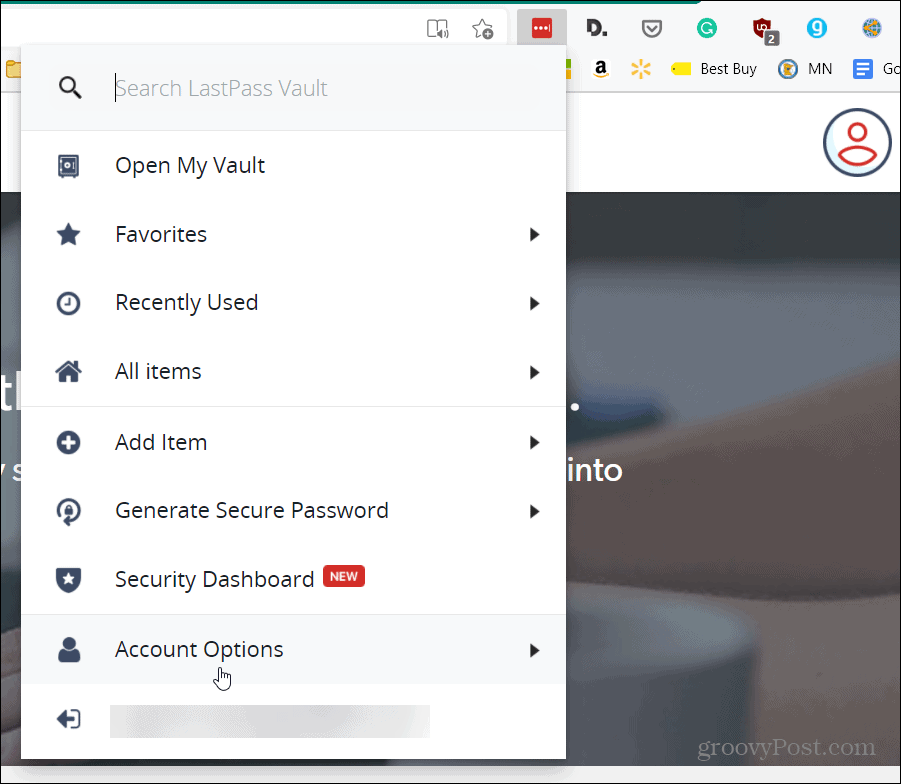
A continuación, desde el mismo menú navegue hasta Avanzado> Exportar y haga clic en Archivo CSV de LastPass.
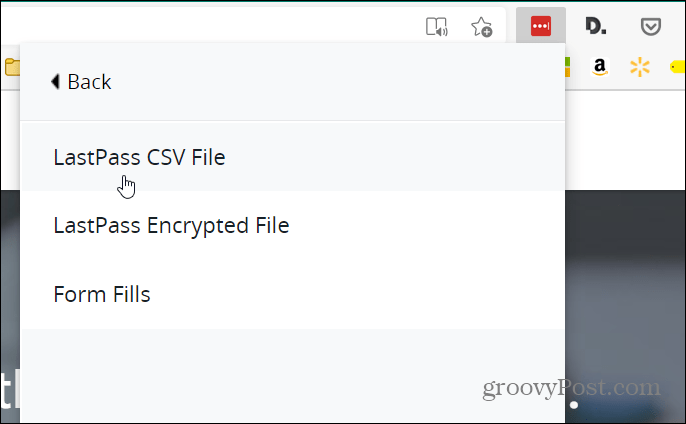
Luego escriba su contraseña maestra de LastPass y haga clic en el Continuar botón.
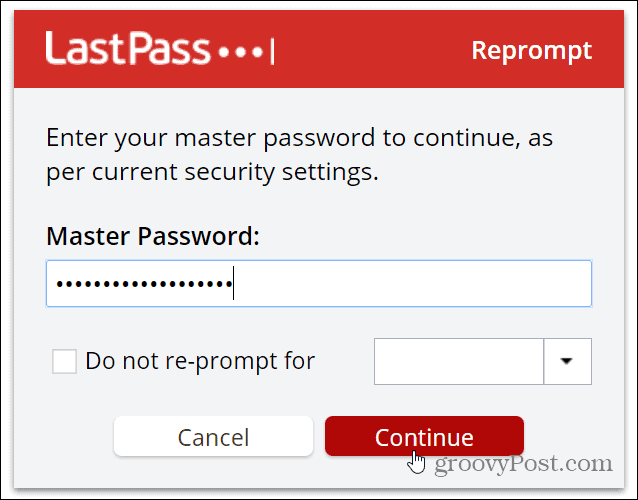
El archivo CSV se descargará en la ubicación de descarga predeterminada de su navegador. Ahora que tiene el archivo, puede dirigirse a Bitwarden para importar las contraseñas y otros datos en la bóveda.
Relacionado:Cómo exportar y hacer una copia de seguridad de su bóveda de contraseñas de LastPass
Importar contraseñas a Bitwarden
Para comenzar con el proceso de importación, inicie sesión en su Cuenta de Bitwarden y dirígete a Mi bóveda, y haga clic en Instrumentos en la cima.
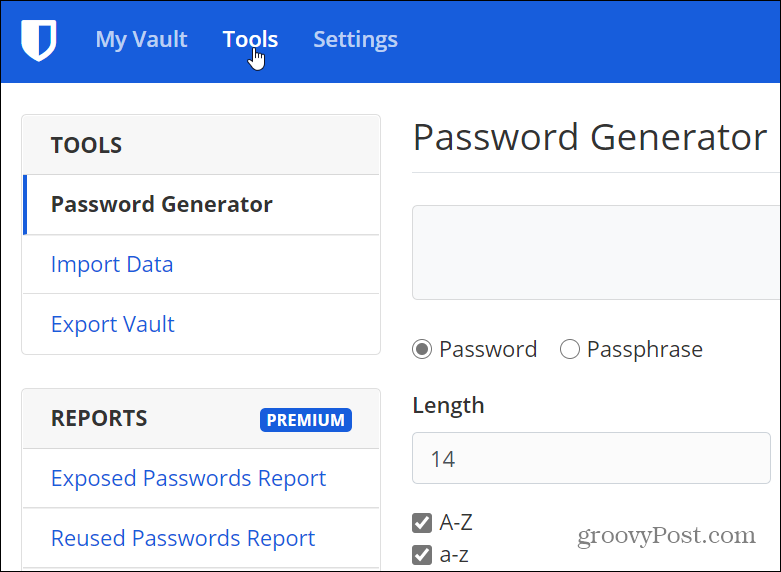
A continuación, haga clic en Datos de importacion de la lista de la izquierda. Haga clic en el menú desplegable a la derecha y elija el LastPass (CSV).
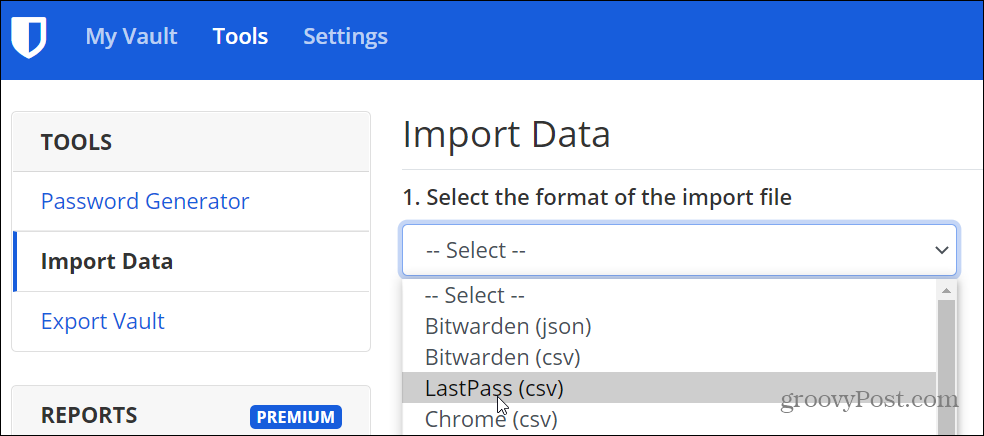
Luego haga clic en el Elija el archivo botón.
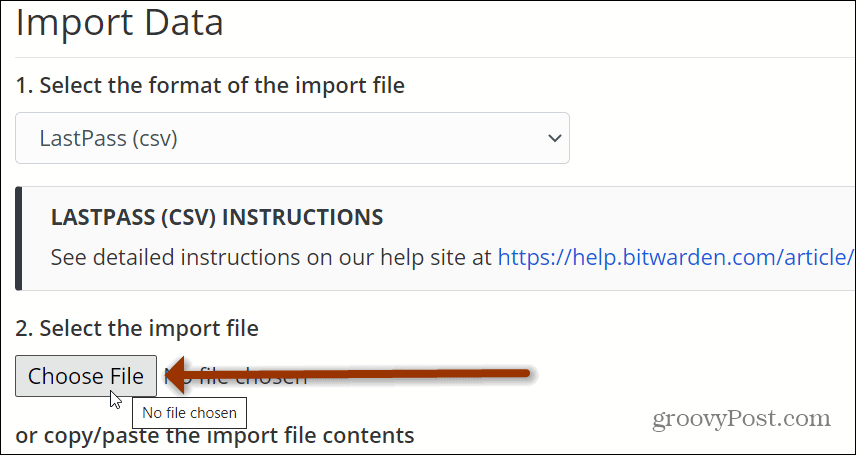
Busque la ubicación donde se descargó su archivo CSV de LastPass. Resáltelo y haga clic en el Abierto botón. Tenga en cuenta que el archivo de la bóveda de contraseñas debe tener la etiqueta "lastpass_export.csv" a menos que haya cambiado su nombre.
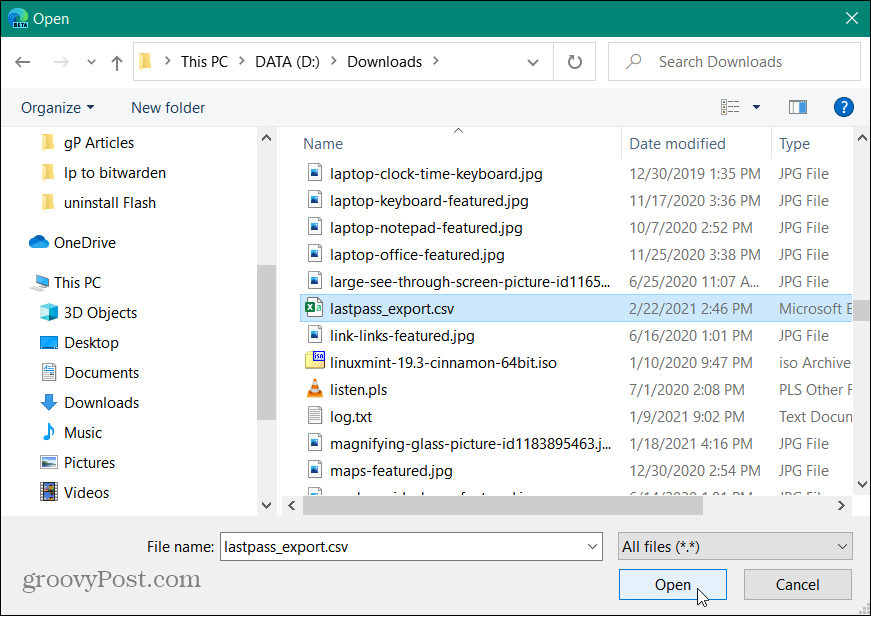
Ahora haga clic en el Datos de importacion botón.
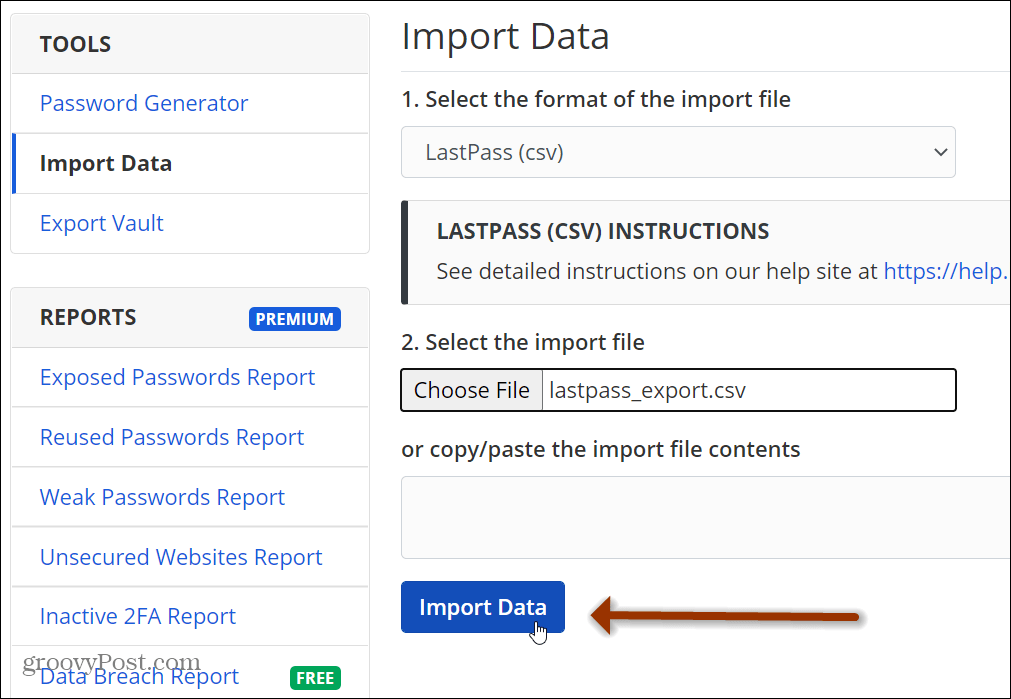
¡Eso es todo al respecto! Ahora sus datos de LastPass aparecerán en su bóveda de Bitwarden. Sus contraseñas y otros datos estarán disponibles en todos los dispositivos y navegadores que tenga Bitwarden instalado.
Y si no desea utilizar Bitwarden, consulte otras opciones en nuestro artículo: Administradores de contraseñas alternativos gratuitos de LastPass para todos sus dispositivos.
Coincidencia de precios en la tienda: cómo obtener precios en línea mientras compra en la tienda
Comprar en la tienda no significa que deba pagar precios más altos. Gracias a las garantías de igualación de precios, puede obtener descuentos en línea mientras compra en ...
Cómo regalar una suscripción a Disney Plus con una tarjeta de regalo digital
Si ha estado disfrutando de Disney Plus y desea compartirlo con otros, aquí le mostramos cómo comprar una suscripción de regalo de Disney + para ...
Su guía para compartir documentos en Documentos, Hojas de cálculo y Presentaciones de Google
Puede colaborar fácilmente con las aplicaciones web de Google. Aquí está su guía para compartir en Documentos, Hojas de cálculo y Presentaciones de Google con los permisos ...
